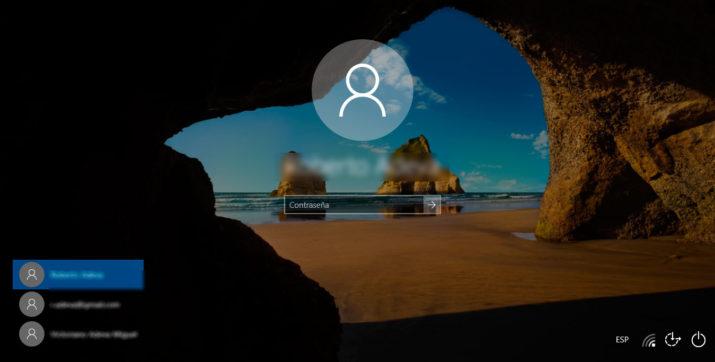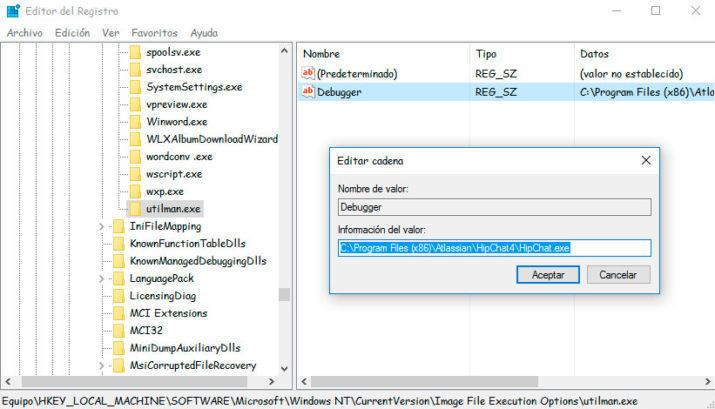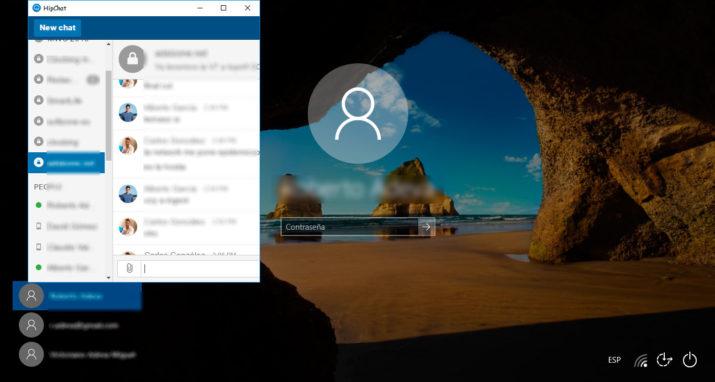Cómo ejecutar cualquier aplicación desde la pantalla de login de Windows 10
Mientras que algunos usuarios optan por saltarse la pantalla de login en Windows 10 con el fin de evitar tener que meter una contraseña o PIN para iniciar sesión en el sistema, otros seguro que han pensado más de una vez cómo ejecutar cualquier aplicación desde la pantalla de login de Windows 10. De esta manera, es posible mantener el ordenador bloqueado y tener a la vista una aplicación de mensajería por si alguien nos escribe, alguna herramienta de monitorización o incluso poder utilizar la herramienta de Recortes o alguna herramienta para realizar capturas de pantalla, entre otras cosas.
Para ello, vamos a aprovechar el icono de Accesibilidad que se muestra en la parte inferior derecha de la pantalla de login en Windows 10 y sin necesidad de echar mano de aplicaciones de terceros. Como en otras ocasiones, dado que no es un ajuste que el sistema operativo de Microsoft nos permita hacer desde la configuración de Windows 10, vamos a tener que realizar unos cambios en el registro del sistema.
Lanza cualquier aplicación desde la pantalla de login de Windows 10
Por lo tanto, antes de nada es conveniente realizar una copia de seguridad del mismo por si en algún momento necesitamos recuperar el registro con los mismos valores que tenía antes de los cambios. Una vez hecho esto, lanzamos el comando regedit desde la ventana Ejecutar de Windows 10 y navegamos hasta la ruta del registro HKEY_LOCAL_MACHINE\SOFTWARE\Microsoft\WindowsNT\CurrentVersion\Image File Execution Options.
Ahí debemos comprobar si dentro de Image File Execution Options existe la clave utilman.exe, en cuyo caso, de no existir debemos proceder a crearla. Por lo tanto, hacemos clic con el botón derecho del ratón sobre Image File Execution Options y seleccionamos la opción Nuevo > Clave. Asignamos el nombre utilman.exe y a continuación tenemos que proceder a crear un nuevo valor de cadena dentro de esa Clave.
Pulsamos con el botón derecho del ratón sobre el panel derecho y elegimos Nuevo > valor de cadena. Le asignamos el nombre Debugger y para terminar, lo único que nos falta es indicar la Información del valor de la entrada que acabamos de crear. En esta ocasión, debemos indicar la ruta exacta y el nombre de la aplicación que queremos ejecutar desde la pantalla de login de Windows 10.
Una vez hecho esto, ya podemos probar si todo ha ido bien bloqueando el equipo, haciendo clic en la pantalla de inicio de sesión para que aparezca el campo donde debemos indicar la contraseña y haciendo clic en el icono de Accesibilidad de la parte inferior derecha de la pantalla. En ese momento, se abrirá automáticamente la aplicación elegida para que podamos hacer uso de ella sin iniciar sesión desde la pantalla de login.
Via: www.adslzone.net
 Reviewed by Zion3R
on
16:54
Rating:
Reviewed by Zion3R
on
16:54
Rating: